蓝牙鼠标延迟怎么回事 蓝牙鼠标有延迟反应迟钝如何处理
平时很多人都喜欢使用蓝牙鼠标来操作电脑,因为没有线的束缚使用起来比较方便,但是有些用户在使用的时候,却遇到了蓝牙鼠标延迟反应慢等情况,许多人遇到这样的问题都不知道该怎么办,有遇到一样情况的话,可以跟随着小编一起来学习一下蓝牙鼠标有延迟反应迟钝的处理方法。
方法如下:
1、右键单击屏幕右下角托盘区的蓝牙图标。
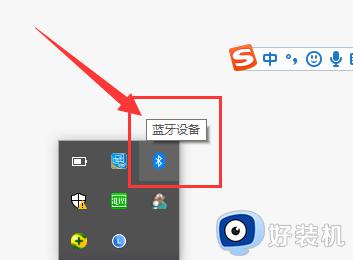
2、在弹出的对话框中点击【打开设置】。
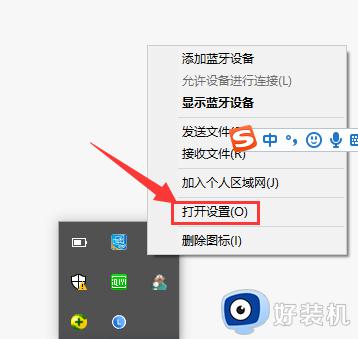
3、在【蓝牙和其它设备】页面,点击【更多蓝牙选项】。
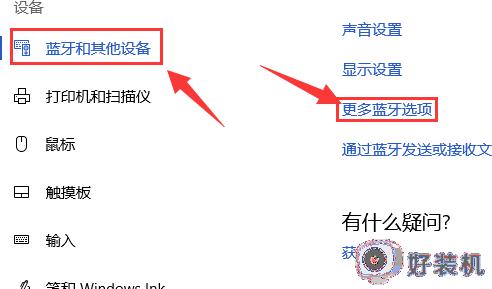
4、在弹出的对话框中选中【允许蓝牙设备查找这台电脑】,再点击【确定】。
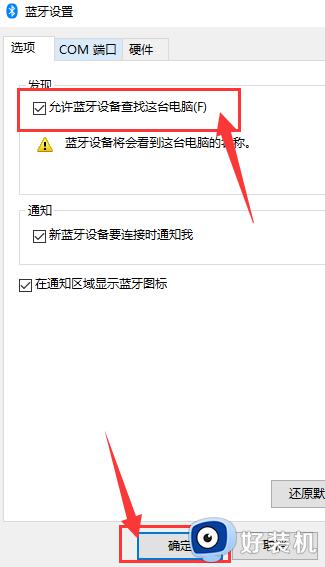
5、右键单击屏幕左下角的Win图标,点击进入【设备管理器】。
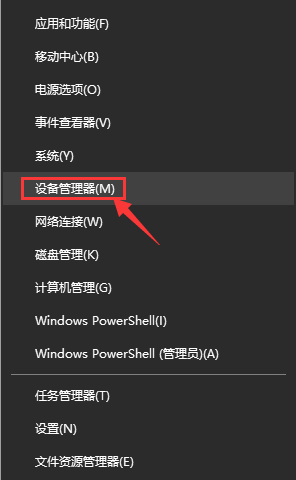
6、进入后,双击蓝牙图标来展开子目录。
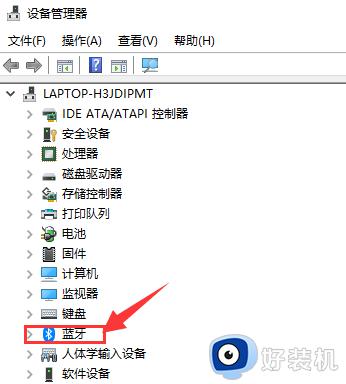
7、然后再双击打开每一个子项,如果新出现的对话框中有【电源管理】的选项卡,就反选【允许计算机关闭此设备以节约电源】的选项,再点击【确定】按钮。
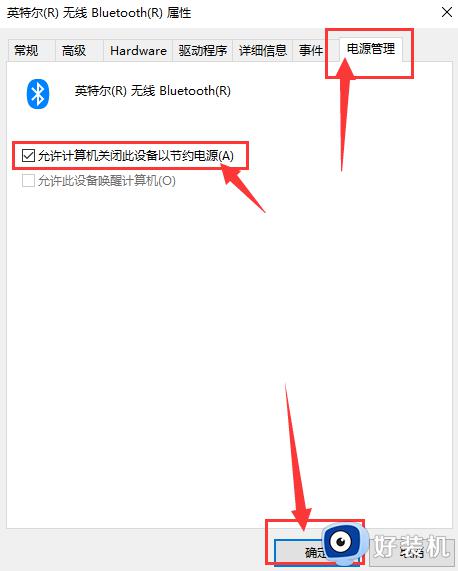
8、继续在设备管理器中双击【网络适配器】,双击打开每一个子项,如果新出现的对话框中有【电源管理】的选项卡,就反选【允许计算机关闭此设备以节约电源】的选项,再点击【确定】按钮。
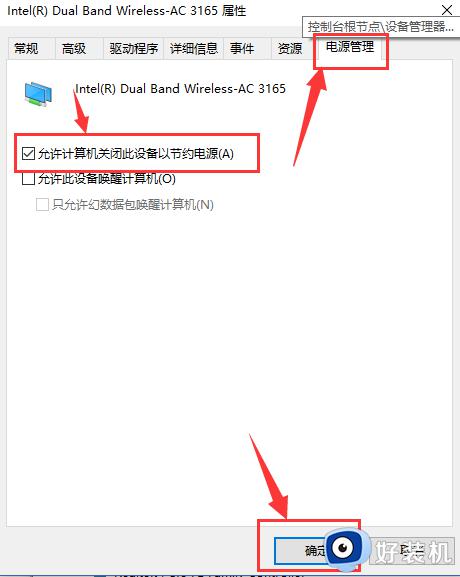
9、继续在设备管理器中双击【人体学输入设备】,双击打开每一个子项。如果新出现的对话框中有【电源管理】的选项卡,就反选【允许计算机关闭此设备以节约电源】的选项,并选中【允许此设备唤醒计算机】,再点击【确定】按钮。
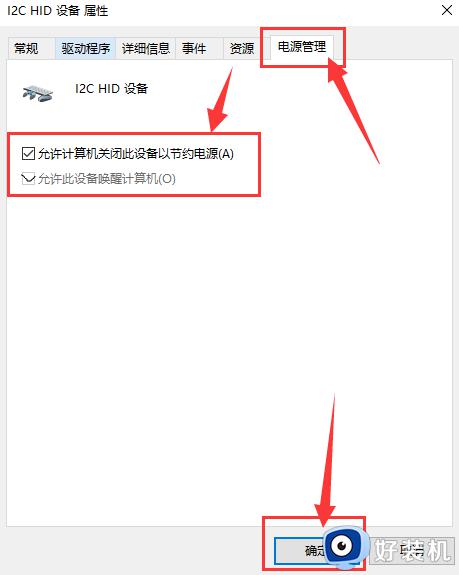
10、继续在设备管理器中双击【鼠标和其他指针设备】,双击打开每一个子项。如果新出现的对话框中有【电源管理】的选项卡,就反选【允许计算机关闭此设备以节约电源】的选项,并选中【允许此设备唤醒计算机】,再点击【确定】按钮。
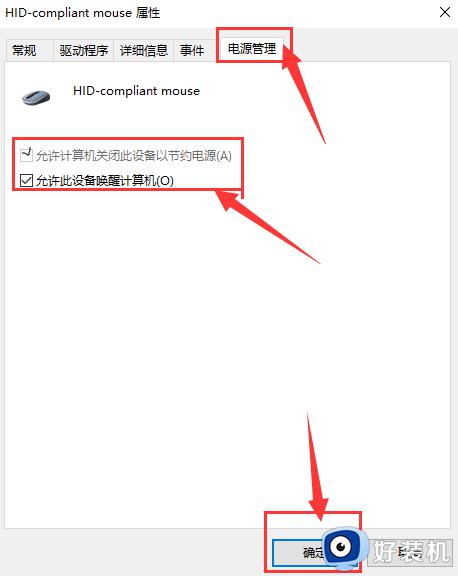
11、继续在设备管理器中双击【通用串行总线控制器】,双击打开每一个子项。如果新出现的对话框中有【电源管理】的选项卡,就反选【允许计算机关闭此设备以节约电源】的选项,并选中【允许此设备唤醒计算机】,再点击【确定】按钮就行了。
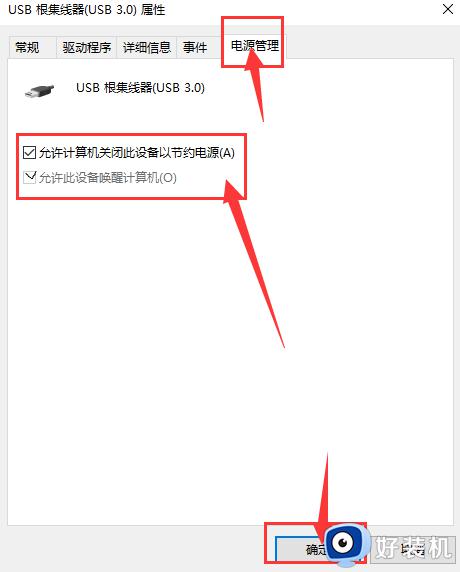
以上给大家介绍的就是蓝牙鼠标延迟的详细解决方法,有遇到相同情况的用户们,可以学习上面的方法步骤来进行解决,希望对大家有帮助。
蓝牙鼠标延迟怎么回事 蓝牙鼠标有延迟反应迟钝如何处理相关教程
- 电脑蓝牙延迟怎么解决 电脑蓝牙延迟高解决方法
- 蓝牙耳机声音延迟怎么解决 蓝牙耳机声音延迟快速解决办法
- 无线鼠标为什么容易迟钝 无线鼠标反应迟钝的解决办法
- 键盘鼠标延迟卡顿怎么办 鼠标键盘延迟严重如何解决
- 电脑无法搜索蓝牙键盘的解决方法 蓝牙设备无法连接电脑怎么办
- 蓝牙鼠标突然没反应的解决教程 蓝牙鼠标没反应怎么办
- 蓝牙鼠标经常掉线怎么回事 蓝牙鼠标经常掉线两种解决方法
- 苹果电脑蓝牙鼠标怎么配对 苹果电脑蓝牙鼠标如何配对
- 蓝牙鼠标坏了怎么解决 蓝牙鼠标失灵不能用了如何解决
- 蓝牙鼠标怎么连接笔记本 笔记本和蓝牙鼠标如何连接
- 电脑无法播放mp4视频怎么办 电脑播放不了mp4格式视频如何解决
- 电脑文件如何彻底删除干净 电脑怎样彻底删除文件
- 电脑文件如何传到手机上面 怎么将电脑上的文件传到手机
- 电脑嗡嗡响声音很大怎么办 音箱电流声怎么消除嗡嗡声
- 电脑我的世界怎么下载?我的世界电脑版下载教程
- 电脑无法打开网页但是网络能用怎么回事 电脑有网但是打不开网页如何解决
电脑常见问题推荐
- 1 b660支持多少内存频率 b660主板支持内存频率多少
- 2 alt+tab不能直接切换怎么办 Alt+Tab不能正常切换窗口如何解决
- 3 vep格式用什么播放器 vep格式视频文件用什么软件打开
- 4 cad2022安装激活教程 cad2022如何安装并激活
- 5 电脑蓝屏无法正常启动怎么恢复?电脑蓝屏不能正常启动如何解决
- 6 nvidia geforce exerience出错怎么办 英伟达geforce experience错误代码如何解决
- 7 电脑为什么会自动安装一些垃圾软件 如何防止电脑自动安装流氓软件
- 8 creo3.0安装教程 creo3.0如何安装
- 9 cad左键选择不是矩形怎么办 CAD选择框不是矩形的解决方法
- 10 spooler服务自动关闭怎么办 Print Spooler服务总是自动停止如何处理
